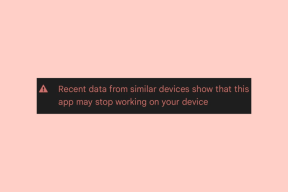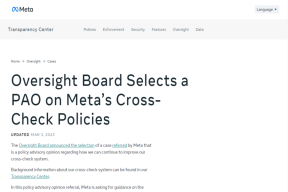Kako namestiti VPN na vaš Fire TV Stick (in drugi triki)
Miscellanea / / November 29, 2021
Navidezna zasebna omrežja (VPN) se najpogosteje uporabljajo v računalnikih in mobilnih napravah. Vendar pa so uporabni tudi na pretočne palice. Z VPN lahko dostopate do katere koli storitve, ki je zaklenjena na regijo, kot je Hulu, ali preverite vsebino iz različnih regij prek svojih pretočnih palic. Če imate v lasti Amazon Fire TV Stick, vam lahko uporaba VPN-ja na njem odpre nov svet pretakanja vsebine in varne uporabe.

Čeprav vam bo to omogočilo zakonit dostop do vsebin iz druge regije, lahko tudi varno brskate po spletu z domačim brskalnikom Silk Browser ali brskalnikom Firefox. V tem članku vas med drugim vodimo skozi postopek namestitve VPN-ja na vaš Fire TV Stick.
Ali vaš Fire TV Stick potrebuje VPN?
Morda se sprašujete, zakaj bi potrebovali VPN na vašem Fire TV Stick. No, razlogi se ne razlikujejo od zakaj se VPN-ji uporabljajo v vaših mobilnih napravah in računalnikih.
Prvič, VPN vam omogoča uporabo nekaterih aplikacij ali storitev, do katerih običajno ne morete dostopati, ker so morda regijsko zaklenjene. Z VPN lahko zaobidete geografsko omejitev vsebine za gledanje
nekaj Netflixovih serij in oddaj ki niso na voljo v vaši regiji. Varnost in zasebnost je še en uporaben primer uporabe VPN na Fire TV Stick.Recimo, da potujete na počitnice s svojim Fire TV Stick in bi morali uporabljati VPN, ko ste povezani s hotelskim Wi-Fi-jem. VPN ponuja šifriranje skrije in zavaruje vaše podatke pred zlonamernimi ponarejevalci, ki želijo ukrasti vaše podatke (gesla, osebne podatke itd.) v javnem Wi-Fi-ju omrežja.

Nazadnje, če ne želite, da vaši ponudniki internetnih storitev (ISP) spremljajo vaše dejavnosti brskanja ali pretakanja – in druge podatke, ki jih včasih prodajajo oglaševalcem – je VPN najboljša izbira.
Namestitev VPN-ja na Fire TV Stick
Preden vam pokažemo, kako namestite VPN na vaš Fire TV Stick, strogo priporočamo, da ne uporabljate brezplačnega VPN-ja na kateri koli od vaših naprav. Naj bo to vaš pametni telefon, tablični računalnik, prenosnik ali Fire TV Stick. Brezplačni VPN-ji imajo temno plat in zajeli smo vse, kar morate vedeti o tem (možne) nevarnosti uporabe brezplačnih VPN-jev. V tej vadnici vam bomo pokazali, kako prenesti in uporabiti IPVanish na vašem Fire TV Stick.
IPVanish smo izbrali, ker je tam zgoraj najboljši VPN-ji za Fire TV Stick. Če želite dodati, vam bomo pokazali dva različna načina za namestitev IPVanish (in drugih aplikacij VPN po vaši izbiri) na vaš Fire TV Stick. Pojdimo.
Še en VPN, ki ga lahko poskusite, je ExpressVPN. To je storitev VPN, ki je usmerjena v zasebnost in se pogosto šteje za eno najboljših v seriji. Poleg široke strežniške mreže se ponaša tudi s strogo politiko brez zapisov in 30-dnevno garancijo vračila denarja. Poleg tega vam omogoča tudi gledanje ameriškega Netflixa.
Ekskluzivno vodilno tehnologijo: Pridobite poseben popust v višini 49 %, ko ste s to povezavo se prijavite za ExpressVPN.
1. način: iz trgovine Amazon App Store

Fire TV Stick ima vgrajeno trgovino z aplikacijami, ki jo poganja Amazon. Na voljo je z tonami aplikacij za Fire TV Stick. Če želite prenesti VPN iz trgovine Amazon App Store, sledite spodnjim korakom.
Korak 1: Pomaknite se do razdelka Iskanje na Fire TV Stick in poiščite IPVanish z daljinskim upravljalnikom Fire TV Stick.
Profesionalni nasvet: Držite gumb Voice na vašem Fire TV Stick, da aktivirate glasovno iskanje in naročite Alexi, naj poišče IPVanish VPN (ali kateri koli VPN po vaši izbiri). To vam prihrani stres pri tipkanju z daljinskim upravljalnikom.
2. korak: Med tipkanjem se pod zaslonsko tipkovnico prikaže nekaj povezanih predlogov. Iz rezultatov izberite ipvanish.

3. korak: V razdelku »Aplikacije in igre« izberite IPVanish VPN.

4. korak: Izberite ikono »Pridobi (brezplačno za prenos)«, da namestite VPN v svojo napravo.

Opomba: Morda boste videli ikono za prenos (namesto Get), če ste aplikacijo že prenesli v napravo, ki je povezana z vašim računom Amazon.
To prenese in namesti aplikacijo IPVanish VPN na vaš Fire TV Stick.
5. korak: Po uspešni namestitvi izberite Odpri, da zaženete aplikacijo VPN.

Za kateri koli VPN, ki ste ga izbrali za namestitev na vaš Fire TV Stick, se boste najverjetneje morali prijaviti v svoj račun (z odjemalcem VPN). Zato morate imeti račun s svojo naročnino VPN, preden ga namestite na vaš Fire TV Stick. V nasprotnem primeru se ne morete prijaviti za račun neposredno v različici Fire TV Stick večine aplikacij VPN. Poleg tega je ustvarjanje računa na Fire TV Stick precej neprijetno.
6. korak: Vnesite poverilnice računa in se prijavite.

Ko ste prijavljeni, nadaljujte z uporabo aplikacije VPN tako kot v mobilnih napravah in računalnikih.
2. način: stransko nalaganje VPN
Stransko nalaganje preprosto pomeni namestitev aplikacije na vaš Fire TV Stick iz virov, ki niso vgrajeni Amazon App Store. Morda boste prisiljeni stran naložiti aplikacijo, če VPN, ki ga želite namestiti na vaš Fire TV Stick, ni uradno na voljo v Amazon App Store. Namestitveno datoteko lahko prenesete s spletnega mesta VPN in jo naložite na vaš Fire TV Stick.
Priprave pred stranskim polnjenjem
Za to morate zagotoviti, da vaš Fire TV Stick podpira namestitev aplikacij iz virov tretjih oseb. Tukaj je, kako preveriti.
Korak 1: Pomaknite se do menija z nastavitvami Fire TV Stick.
2. korak: Izberite možnost »My Fire TV«.

3. korak: Nato v meniju »My Fire TV« izberite možnosti za razvijalce.

4. korak: Izberite možnost »Aplikacije iz neznanih virov«.

Na vašem zaslonu bo prikazano opozorilo, ki vas obvešča o tveganju, povezanem z nameščanjem in uporabo aplikacij iz neznanih virov.
5. korak: Izberite Vklopi.

In to je to. Zdaj lahko namestite aplikacije iz drugih virov (npr. s spletnega mesta) na vaš Fire TV Stick. Ne pozabite ga izklopiti, ko ste namestili in aktivirali aplikacijo VPN.
Stransko nalaganje VPN-ja
Če želite namestiti VPN na vaš Fire TV Stick s spletnega mesta, boste potrebovali agenta za prenos, ki vam omogoča prenos datotek iz interneta. 'Downloader' je eden najboljših odjemalcev za prenos za Fire TV Stick in to je tisto, kar bi uporabili za prenos namestitvene datoteke VPN s spletnega mesta IPVanish.
Sledite spodnjim korakom, če želite izvedeti, kako prenesti/stransko naložiti namestitveno datoteko VPN na vaš Fire TV Stick.
Korak 1: Pomaknite se do razdelka Iskanje na Fire TV Stick in poiščite Downloader z daljinskim upravljalnikom Fire TV Stick.
Druga možnost je, da držite gumb Voice na daljinskem upravljalniku Fire TV Stick in izgovorite prenosnik.
2. korak: Med rezultati iskanja/predlogi izberite Downloader.

3. korak: Izberite aplikacijo Downloader (kot je prikazano na spodnji sliki).

4. korak: Izberite gumb Pridobi ali Prenesi.

To bo namestilo aplikacijo Downloader na vaš Fire TV Stick.
5. korak: Po uspešni namestitvi izberite Odpri, da zaženete Downloader.

6. korak: V naslovno vrstico vnesite URL spletnega mesta ali povezavo za prenos za aplikacijo VPN, ki jo želite stransko naložiti na vaš Fire TV Stick.

7. korak: Če želite prenesti IPVanish, vnesite URL za prenos - www.ipvanish.com/software/android/IPVanish.apk in tapnite gumb Pojdi.

Opomba: URL za prenos aplikacije IPVanish VPN je občutljiv na velike in male črke. Poskrbite, da boste upoštevali, katere črke so velike in vnesite URL, kot je napisano zgoraj. IPV v IPVansih je treba vpisati z velikimi tiskanimi črkami.

8. korak: Downloader nadaljuje s samodejnim prenosom in namestitvijo aplikacije VPN na vaš Fire TV Stick. Vendar morate preveriti pristnost namestitve. Zdaj kliknite Namesti v spodnjem desnem kotu zaslona.

9. korak: Ne odpirajte aplikacije takoj po namestitvi. Namesto tega tapnite Končano.

To vas bo popeljalo nazaj na ploščo za prenos programa Downloader.
10. korak: Zdaj izberite Izbriši, da odstranite namestitveno datoteko VPN s svojega Fire TV Stick. To pomaga prihraniti prostor za druge ustrezne datoteke na vašem pretočnem ključu.

11. korak: Za potrditev izberite Izbriši.

Zdaj se vrnite na domačo stran Fire TV Stick, da zaženete VPN. Če aplikacije ne najdete na domači strani, se pomaknite do Nastavitve > Aplikacije > Upravljanje nameščenih aplikacij > IPVanish VPN.

Nato izberite Zaženi aplikacijo.

Nadaljujte s prijavo v aplikacijo tako, da vnesete poverilnice svojega računa. Prav tako bi se morala aplikacija VPN zdaj pojaviti v razdelku Nedavno na vaši domači strani Fire TV Stick.

Odstranitev VPN-ja iz Fire TV Stick
Če vam iz nekega razloga ni več treba uporabljati VPN-ja na vašem Fire TV Sticku, je opisano, kako odstranite/odstranite aplikacijo iz svoje naprave.
Korak 1: Zaženite meni z nastavitvami Fire TV Stick.
2. korak: Izberite Aplikacije.

3. korak: Nato izberite »Upravljanje nameščenih aplikacij«.

4. korak: Kliknite aplikacijo VPN, ki jo želite odstraniti.

5. korak: Izberite Odstrani.

6. korak: Izberite Odstrani, da potrdite svoje dejanje.

Pretok brez omejitev
Preden prenesete VPN na vaš Fire TV Stick, preverite zahteve aplikacije. To je zato, ker nekateri VPN-ji ne podpirajo prve (1.) generacije Fire TV Stick. Z VPN, nameščenim na vašem Fire TV Stick, ste se odprli svetu novih vsebin in izkušenj pretakanja. Pretakate lahko tudi zasebno in varno. Metode, navedene v tem članku, veljajo za kateri koli VPN, ki ga boste morda želeli namestiti na svoj Fire TV Stick.
Naslednji: Ali imate težave pri povezovanju Fire TV Stick z internetom? Oglejte si 7 načinov za odpravljanje težav s povezljivostjo Wi-Fi na Fire TV palici v spodnjem članku.